ASP.NET界面设计
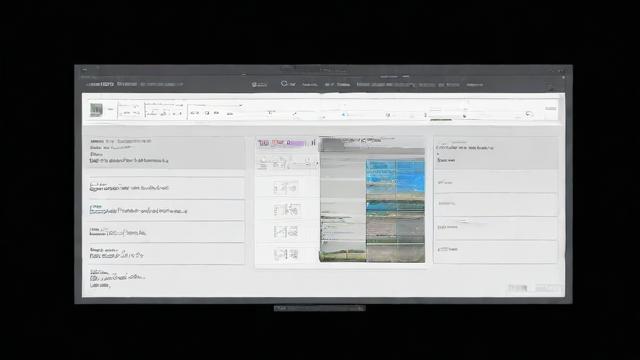
一、创建ASP.NET Web Forms页面
1. 使用Visual Studio创建项目
打开Visual Studio,选择“文件”->“新建”->“项目”。
在“新建项目”对话框中,选择“模板”->“Visual C#”->“Web”->“ASP.NET Web应用程序”。
为项目命名,BasicWebApp”,然后单击“确定”。
在新的对话框中选择“Web Forms”模板,并确保选中“配置为HTTPS”,然后单击“创建”。
Visual Studio将创建一个包含基本结构的Web Forms项目,包括Home.aspx, About.aspx和Contact.aspx等页面。
2. 添加新页面
在解决方案资源管理器中,右键单击项目名称,选择“添加”->“新建项”。
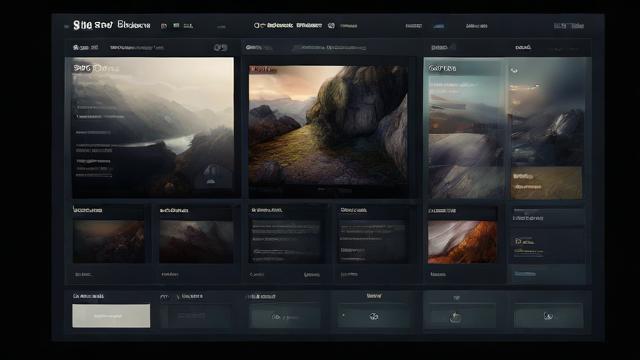
选择“Web窗体”,命名为FirstWebPage.aspx,然后单击“添加”。
Visual Studio会生成一个新的Web窗体,并在设计视图中打开它。
二、设计页面布局
1. 使用设计视图
在设计视图中,可以拖放控件到页面上,如按钮、文本框、标签等。
控件可以从工具箱中拖放到页面上,工具箱通常位于Visual Studio的左侧。
2. 使用源视图
切换到源视图,可以直接编辑HTML和ASP.NET控件的标记。
添加一个按钮控件:<asp:Button ID="Button1" runat="server" Text="Click Me"/>。
三、添加控件和事件处理程序
1. 添加控件

在设计视图中,拖放控件到页面上,如按钮、文本框、下拉列表等。
每个控件都有一个唯一的ID,用于在后台代码中引用。
2. 编写事件处理程序
双击控件或在控件的属性窗口中选择事件(如Click),以生成事件处理程序框架。
双击按钮控件Button1,会在后台代码文件中生成protected void Button1_Click(object sender, EventArgs e)方法。
protected void Button1_Click(object sender, EventArgs e)
{
Button1.Text = "Hello, World!";
}四、运行和测试页面
1. 设置起始页
在解决方案资源管理器中,右键单击要设为起始页的文件(如FirstWebPage.aspx),选择“设为起始页”。
按Ctrl+F5运行项目,默认浏览器中将显示该页面。
2. 测试页面功能
通过浏览器测试页面功能,确保所有控件和事件处理程序正常工作。
如果需要调试,可以在Visual Studio中设置断点,然后按F5启动调试模式。
五、部署到服务器
1. 发布项目
在解决方案资源管理器中,右键单击项目名称,选择“发布”。
选择发布目标(如文件夹、FTP服务器等),然后单击“发布”。
2. 配置IIS
在IIS管理器中,创建新的网站或虚拟目录,并指向发布的目标文件夹。
确保应用程序池设置为ASP.NET版本,并分配适当的权限。
六、常见问题及解答
1. 如何更改页面的主题?
问题:如何在ASP.NET Web Forms项目中更改页面的主题?
解答:可以通过以下步骤更改页面的主题:
在解决方案资源管理器中,右键单击项目名称,选择“添加”->“新建文件夹”,命名为Themes。
在Themes文件夹内,添加主题文件夹(如DefaultTheme),并在其中添加外观文件(如SkinFile.skin)和样式表文件(如StyleSheet.css)。
在页面的@ Page指令中添加Theme属性,例如<%@ Page Theme="DefaultTheme" %>。
2. 如何动态加载主题?
问题:如何在运行时动态加载不同的主题?
解答:可以通过编程方式在运行时动态加载主题:
在页面的PreInit事件中设置Theme属性。
protected void Page_PreInit(object sender, EventArgs e)
{
this.Theme = "RedTheme"; // 根据需要设置主题名称
}小伙伴们,上文介绍了“aspx界面设计”的内容,你了解清楚吗?希望对你有所帮助,任何问题可以给我留言,让我们下期再见吧。